当我们在处理或者是编辑Excel表格数据的时候,我们往往会在工作表当中输入各种各样的数据信息,不管是上千上万的数据,还是上百万上亿的数据,只有是有需求,我们就都会在表格当中输入这些数据。
而我们往往都会遇到工作表当中有0数字出现的数据,而如果表格当中的一堆数据中,有很多的数据都是0的话,那么为了能够更加方便的查看表格当中的内容,我们如何才能够让是0的数据不显示呢?
下面小编就来为大家总结一下具体的设置方法,希望能够对大家有所帮助。
第一步,在电脑上找到WPS程序,然后双击打开,接着将需要进行处理的表格也同时打开。
第二步,表格文档打开好以后,我们可以看到,表格中为0的数据还不少呢。
第三步,接着我们找到软件界面顶部的【文件】选项,然后点击其右侧的下三角按钮,然后在弹出的选项中,选择【工具】功能,接着再找到【选项】功能,并点击打开。
第四步,然后软件会弹出【选项】的设置窗口,并默认在【视图】选项下,此时我们找到窗口界面右侧的【零值】选项。
第五步,接着将此选项进行取消勾选,然后点击【确定】按钮。
第六步,回到Excel工作表当中后,我们就可以看到,工作表当中的有0数据的单元格,就都不显示0的数据了。
以上就是小编为大家总结的关于Excel工作表当中,不显示数据0的方法了,如果你平时也有这样的工作需求,但是自己一直都是直接不写有0的数据的话,那么你需要赶快跟着本文这个小技巧学到手,这样一来,数据依旧是全的,而对于是0的数据内容,又可以做到不显示,既保证了表格数据的准确性,又让表格看起来更直观,工作处理的更加轻松。
















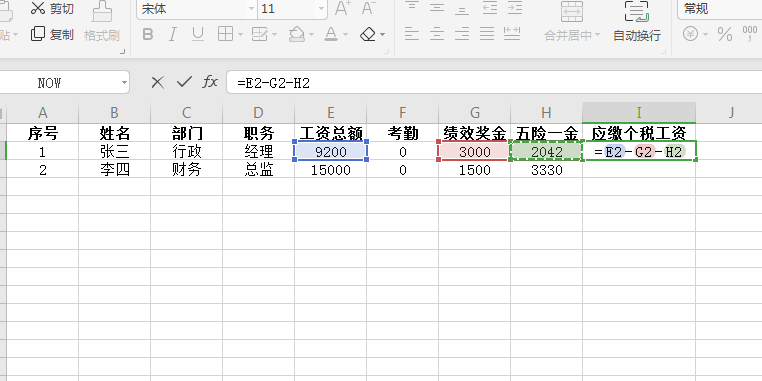
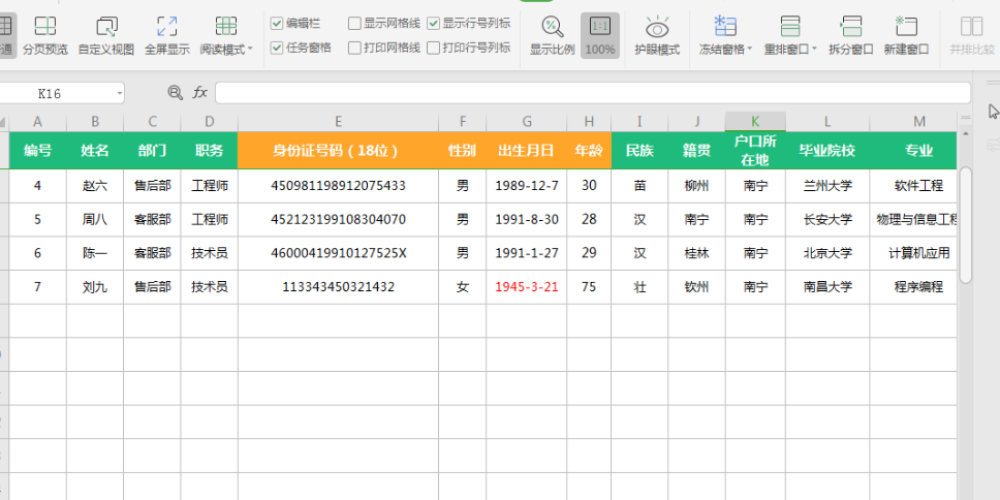
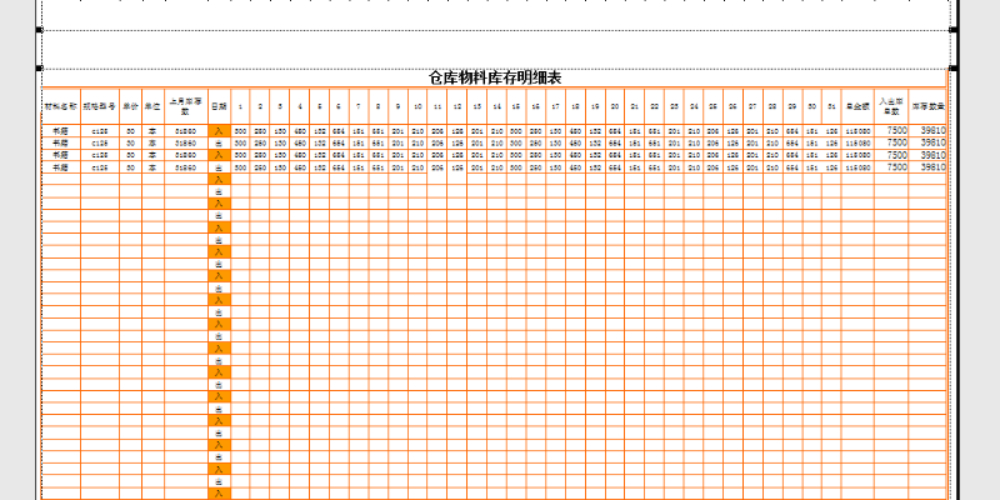











































































 X
X




